Практична робота "Параметризовані запити"
Тема: Параметризовані запити
Інструктаж з БЖД. Практична робота
Мета: сформувати поняття параметр, умова; навчитись застосовувати та створювати параметризовані запити.
Тлумачення термінів
Перш ніж перейти до покрокових інструкцій нижче, розгляньмо такі терміни:
-
Параметр. Параметр – це інформація, яка передається запиту, коли він запускається. Параметри можна використовувати окремо або в більшому виразі, щоб створити умову в запиті. Параметри можна додавати до будь-яких запитів таких типів:
- вибірковий;
- перехресний;
- на додавання;
- на створення таблиці;
- на оновлення.
- Умови. Умови – це "фільтри", які додаються до запиту, щоб указати, які елементи потрібно повертати, коли він виконуватиметься.
Хід роботи
Створення параметризованого запиту
Процес створення параметризованого запиту схожий на процес додавання звичайної умови до запиту.
-

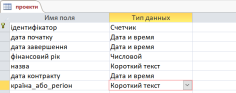 Створіть таблицю з назвою «Проєкти», користуючись інформацією, що міститься в 3 пункті (зразок імені поля та типу даних)
Створіть таблицю з назвою «Проєкти», користуючись інформацією, що міститься в 3 пункті (зразок імені поля та типу даних)
- Створіть вибірковий запит, а потім відкрийте його в режимі конструктора.
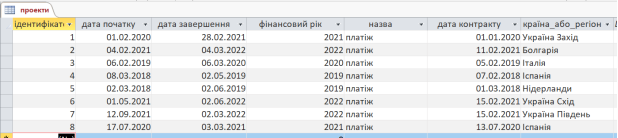
- У рядку Критерії для поля, до якого потрібно застосувати параметр, введіть у квадратних дужках текст, який має відображатись у вікні параметра. Наприклад, [Введіть дату початку:].
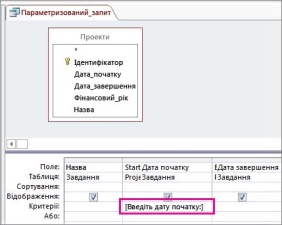
- Повторіть крок 2 для кожного поля, до якого потрібно додати параметри.
Під час виконання запиту текст повідомлення відображатиметься без квадратних дужок.
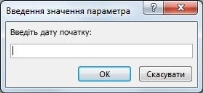
Введіть потрібне значення й натисніть кнопку OK.
В одній умові можна використовувати кілька параметрів. Наприклад, коли виконуватиметься запит Between [Введіть дату початку:] And [Введіть дату завершення:], відобразяться дві підказки.
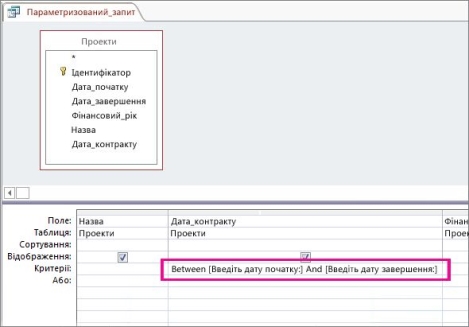
Визначення типів даних для параметра
Параметр можна настроїти так, щоб приймати лише певний тип даних. Дуже важливо встановити тип даних для чисел, грошових одиниць або дати й часу, тому що тоді відображатиметься повідомлення про помилку в разі введення неправильного типу даних, наприклад тексту замість очікуваного значення грошової одиниці.
Примітка.: Якщо для параметра визначено текстовий тип даних, будь-які введені дані розцінюватимуться як текст і повідомлення про помилку не відображатиметься.
Ось як указати в запиті тип даних для параметрів.
- Відкрийте запит у режимі конструктора, після чого на вкладці Конструктор у групі Відображення або приховання натисніть кнопку Параметри.
- У вікні Параметри запиту в стовпці Параметр введіть текст повідомлення для кожного параметра, для якого потрібно вказати тип даних. Переконайтеся, що кожен параметр відповідає повідомленню, введеному в рядку Критерії сітки макета запиту.
- У стовпці Тип даних виберіть для кожного параметра тип даних.
Додавання параметра до запиту на об’єднання
Оскільки переглянути запит на об’єднання у сітці макета запиту не можна, потрібно виконати інші дії.
- Відкрийте запит на об’єднання в режимі SQL.
- Введіть речення WHERE з полями, до яких потрібно додати параметри.
Якщо речення WHERE вже є, перевірте, чи є в ньому поля, до яких потрібно додати параметри. Якщо ні, додайте їх.
- Введіть підказку параметра в речення WHERE, наприклад WHERE [StartDate] = [Введіть дату початку:]
![Запит на об’єднання з двох частин із таким реченням в обох частинах: WHERE Дата_початку = [Введіть дату початку:]](/uploads/files/1463080/281266/305484_html/images/281266 7.jpeg)
Зверніть увагу, що потрібно додати однаковий фільтр для кожного розділу запиту. На зображенні вище запит має два розділи (розділені ключовим словом UNION), тому параметр потрібно додати двічі. Однак коли запустити запит, підказка відображається лише один раз (якщо її текст написано абсолютно однаково в кожному розділі).
Поєднання параметрів із символами узагальнення для більшої гнучкості
Як і у випадку зі звичайними умовами, параметри можна поєднувати з ключовим словом Like і символами узагальнення, щоб досягти відповідності більшій кількості елементів. Наприклад, може знадобитися, щоб для запиту потрібно було вказати країну або регіон походження та щоб поверталися всі значення, які містять рядок параметра. Ось як це зробити:
- Створіть вибірковий запит, а потім відкрийте його в режимі конструктора.
-
У рядку Критерії для поля, до якого потрібно додати параметр, введіть Like "*"&[, текст підказки, а потім ]&"*".
![Бланк запиту з такими умовами у стовпці «Країна/регіон»: Like "*" & [Введіть країну або регіон:] & "*"](/uploads/files/1463080/281266/305484_html/images/281266 8.jpeg)
Під час запуску параметризованого запиту з'явиться запит у діалоговому вікні без квадратних дужок, а також символів, що не відповідатиме ключовим словом або символами узагальнення:
Коли параметр введено, запит повертає значення, які містять рядок параметра. Наприклад, якщо ввести рядок параметра ук, буде повернуто елементи, де поле параметра має значення "Острови Кука" або "Україна".
Повернення елементів, які не збігаються з параметром
Інколи потрібно, щоб запит повертав елементи, які не збігаються з параметром. Наприклад, може знадобитися, щоб запит повернув елементи зі значенням року, більшим за введене. Для цього введіть оператор порівняння ліворуч від першої квадратної дужки, яка передує підказці параметра, наприклад >[Введіть рік:].
Завершіть виконання роботи (зберігаючи базу даних) → переславши роботу викладачу для отримання оцінки
Підведення підсумків
Питання для перевірки знань
- Сформуйте поняття бази даних.
- Опишіть порядок створення простого запиту.
- Опишіть порядок створення запиту на вибірку даних.
- Що таке запит?
- Яку функцію в запитах виконує оператор Like.
- Яку функцію виконує оператор Between.
Домашнє завдання. Опрацювати конспект та відповідний розділ підручника


про публікацію авторської розробки
Додати розробку
